Risolvi facilmente la tastiera che non funziona su Windows 10
Pubblicato: 2017-12-20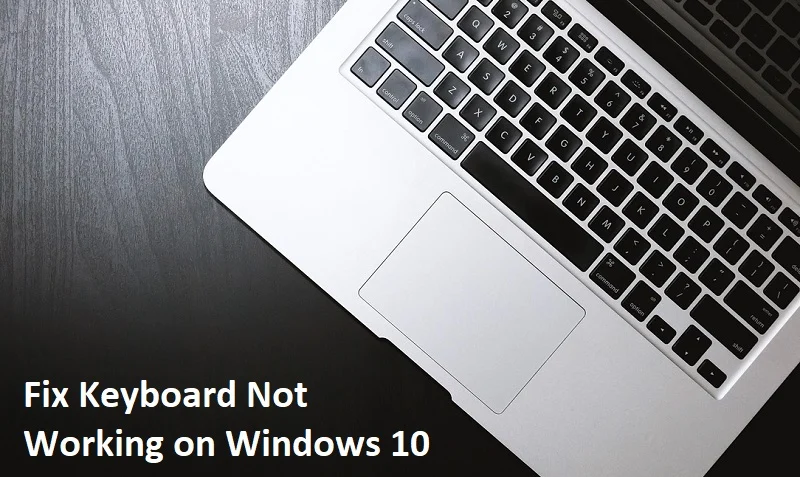
Se hai aggiornato o aggiornato di recente il tuo sistema, è probabile che la tua tastiera non funzioni o abbia smesso di rispondere completamente . Senza una tastiera, non puoi utilizzare il tuo sistema e non puoi svolgere alcun lavoro. Ora, in alcuni casi, il problema si estende anche alla tastiera USB, ma normalmente gli utenti sembrano ancora in grado di accedere al mouse USB nel caso in cui il touchpad e la tastiera smettano di funzionare su Windows 10. Questo problema può essere causato da una serie di motivi come come driver danneggiati, obsoleti o incompatibili, problemi hardware, Windows che spegne le porte USB di sistema, problemi di avvio rapido, ecc.
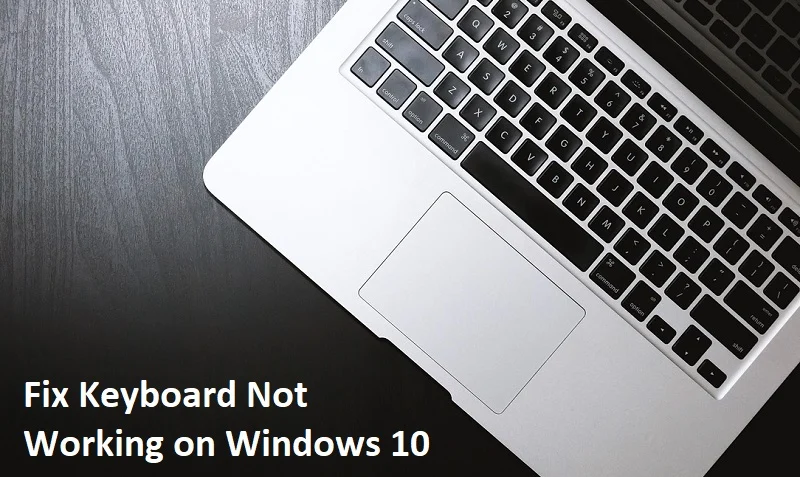
Contenuti
- Perché la mia tastiera non funziona in Windows 10?
- Risolto il problema con la tastiera di Windows 10 non funzionante
- Metodo 1: disattivare i tasti filtro
- Metodo 2: eseguire lo strumento di risoluzione dei problemi di hardware e dispositivi
- Metodo 3: disabilitare il supporto legacy usb2
- Metodo 4: disinstallare il software Synaptic
- Metodo 5: disinstallare i driver della tastiera
- Metodo 6: aggiorna i driver della tastiera
- Metodo 7: disabilitare l'avvio rapido
- Metodo 8: assicurati che Windows sia aggiornato
- Metodo 9: risolvere il problema
- Metodo 10: aggiorna il BIOS
- Metodo 11: per mouse o tastiera USB/Bluetooth
- Metodo 12: correzione per laptop ASUS
Perché la mia tastiera non funziona in Windows 10?
Ci sono più cose che possono causare l'interruzione del funzionamento delle tastiere in Windows 10. Ecco alcune delle cause comuni:
- Tastiera danneggiata
- Batteria scarica
- Driver mancanti o obsoleti
- Impostazioni di alimentazione errate
- Filtra problema chiave
- Un bug in Windows Update
La causa dipende davvero dalla configurazione del sistema e dall'ambiente dell'utente, ciò che potrebbe funzionare per un utente potrebbe non funzionare per un altro, quindi abbiamo messo insieme una guida intensiva per risolvere questo problema. Quando la tua tastiera smette di funzionare, non puoi fare alcun lavoro e ti rimane solo la possibilità di acquistare una tastiera esterna. Ma non preoccuparti, siamo qui per aiutarti a risolvere il problema con la tastiera che non funziona con Windows 10.
Suggerimento per professionisti: prova a risolvere questo problema semplicemente premendo il tasto Windows + Spazio sulla tastiera.
Risolto il problema con la tastiera di Windows 10 non funzionante
Assicurati di creare un punto di ripristino nel caso qualcosa vada storto.
I seguenti metodi funzioneranno solo se puoi utilizzare il touchpad o il mouse USB per navigare nel sistema e utilizzare la tastiera su schermo per digitare. Ecco come abilitare o disabilitare la tastiera su schermo in Windows 10.
Metodo 1: disattivare i tasti filtro
1. Digitare control nella ricerca di Windows, quindi fare clic su Pannello di controllo.

2. All'interno del Pannello di controllo, fare clic su Accesso facilitato.
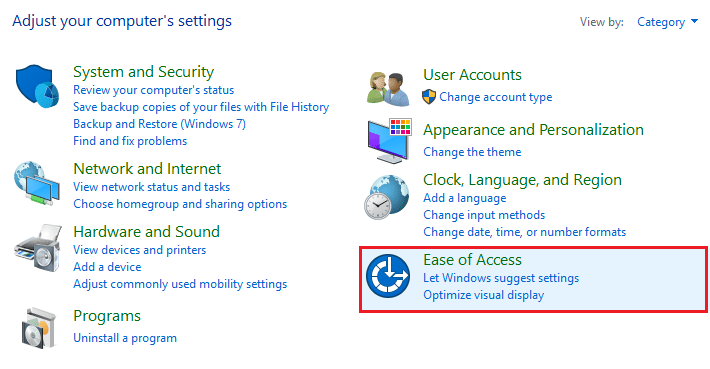
3. Ora è necessario fare nuovamente clic su Accesso facilitato.
4. Nella schermata successiva, scorrere verso il basso e selezionare l'opzione Rendi la tastiera più facile da usare.
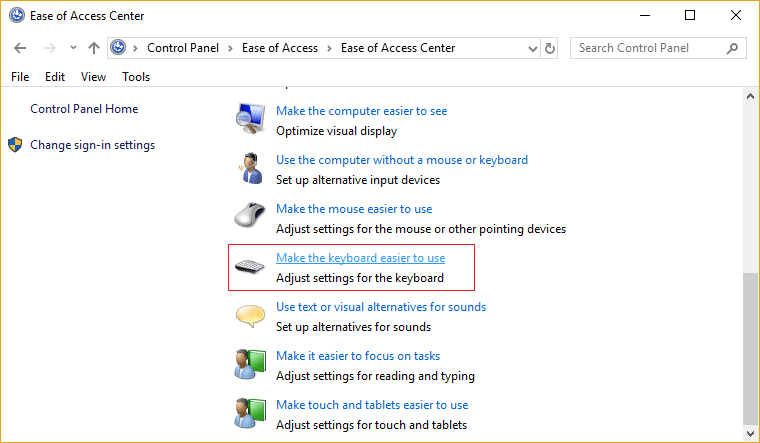
5. Assicurati di deselezionare Attiva tasti filtro in Semplifica la digitazione.
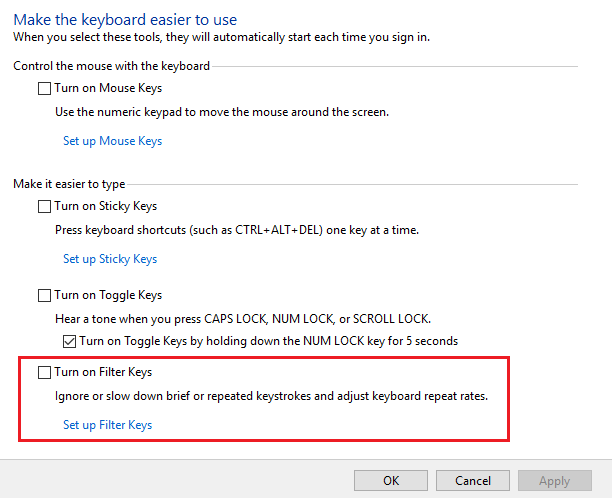
6. Fare clic su Applica seguito da OK.
7. Riavvia il PC per salvare le modifiche e verifica se sei in grado di correggere la tastiera che non funziona su Windows 10.
Metodo 2: eseguire lo strumento di risoluzione dei problemi di hardware e dispositivi
1. Premere il tasto Windows + il pulsante R per aprire la finestra di dialogo Esegui.
2. Digitare ' controllo ' e quindi premere Invio.
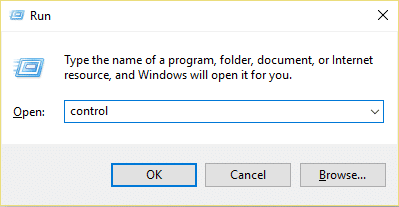
3. Cerca Risoluzione dei problemi e fai clic su Risoluzione dei problemi.
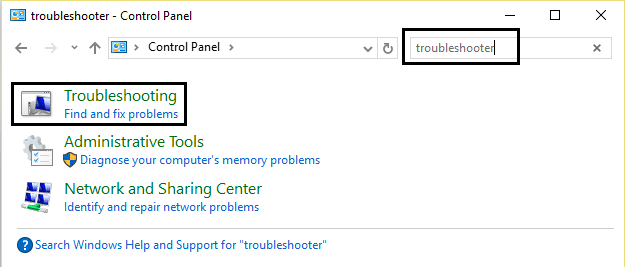
4. Quindi, fai clic su Visualizza tutto nel riquadro di sinistra.
5. Fare clic ed eseguire lo strumento di risoluzione dei problemi per hardware e dispositivo.
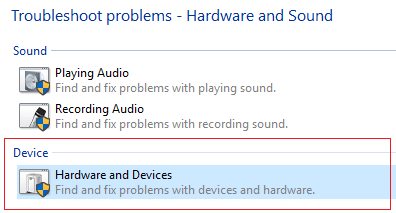
6. Lo strumento di risoluzione dei problemi di cui sopra potrebbe essere in grado di risolvere il problema con la tastiera di Windows 10 non funzionante.
Metodo 3: disabilitare il supporto legacy usb2
1. Spegni il laptop, quindi accendilo e premi contemporaneamente F2, DEL o F12 (a seconda del produttore) per accedere alla configurazione del BIOS.
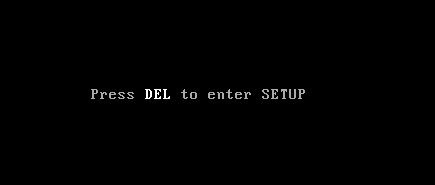
2. Vai a Configurazione USB e quindi disabilita il supporto USB legacy.
3. Esci dal salvataggio delle modifiche e tutto funzionerà dopo aver riavviato il PC.
Metodo 4: disinstallare il software Synaptic
1. Digitare control nella ricerca di Windows, quindi fare clic su Pannello di controllo.

2. Ora fai clic su Disinstalla un programma e trova Synaptic nell'elenco.
3. Fare clic con il pulsante destro del mouse e selezionare Disinstalla.
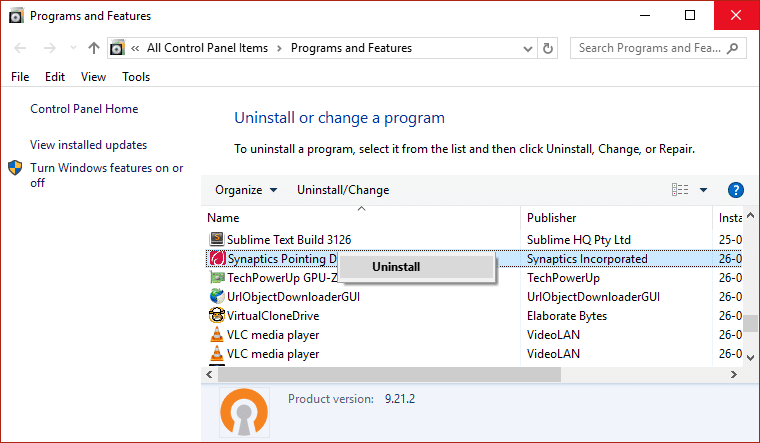
4. Riavvia il PC e verifica se riesci a risolvere il problema con la tastiera che non funziona su Windows 10.
Metodo 5: disinstallare i driver della tastiera
1. Premi il tasto Windows + R, quindi digita devmgmt.msc e premi Invio per aprire Gestione dispositivi.

2. Espandere le tastiere, quindi fare clic con il pulsante destro del mouse sulla tastiera e selezionare Disinstalla.
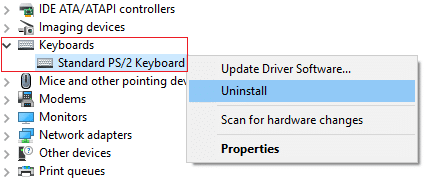
3. Se viene richiesta la conferma, selezionare Sì/OK.
4. Riavvia il PC per salvare le modifiche e Windows reinstallerà automaticamente i driver.
5. Se non riesci ancora a risolvere il problema con la tastiera non funzionante, assicurati di scaricare e installare i driver più recenti della tastiera dal sito Web del produttore.
Metodo 6: aggiorna i driver della tastiera
1. Premi il tasto Windows + R, quindi digita " devmgmt.msc " e premi Invio per aprire Gestione dispositivi.

2. Espandi Tastiera, quindi fai clic con il pulsante destro del mouse su Tastiera PS/2 standard e seleziona Aggiorna driver.
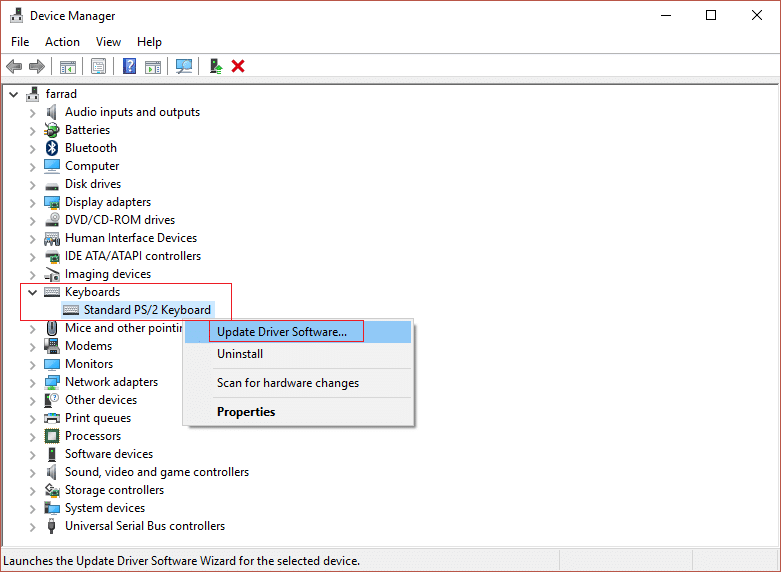
3. Innanzitutto, seleziona Cerca automaticamente il software del driver aggiornato e attendi che Windows installi automaticamente il driver più recente.

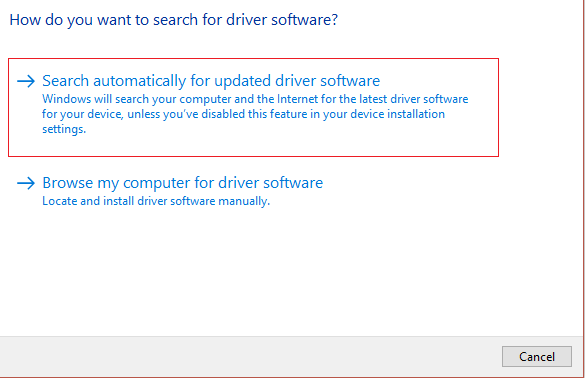
4. Riavvia il PC e verifica se riesci a risolvere il problema, in caso contrario continua.
5. Torna di nuovo a Gestione dispositivi e fai clic con il pulsante destro del mouse su Tastiera PS/2 standard e seleziona Aggiorna driver.
6. Questa volta seleziona “ Cerca il software del driver nel mio computer. “

7. Nella schermata successiva, fare clic su " Fammi scegliere da un elenco di driver disponibili sul mio computer. “
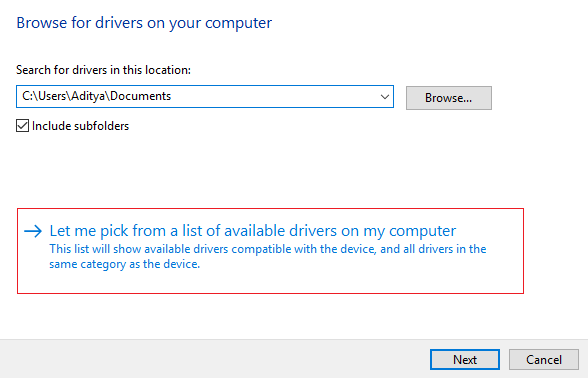
8. Selezionare i driver più recenti dall'elenco e fare clic su Avanti.
9. Riavvia il PC per salvare le modifiche.
Metodo 7: disabilitare l'avvio rapido
1. Premi il tasto Windows + R, quindi digita control e premi Invio per aprire il Pannello di controllo.
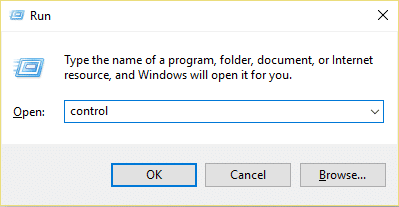
2. Fare clic su Hardware e suoni, quindi fare clic su Opzioni risparmio energia .
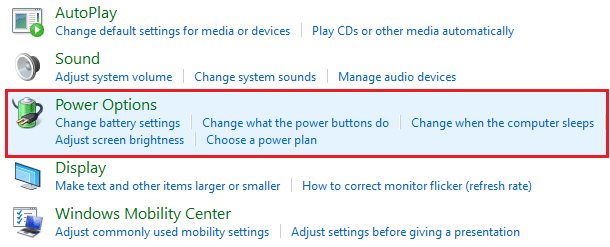
3. Quindi dal riquadro della finestra di sinistra seleziona " Scegli cosa fanno i pulsanti di accensione. “
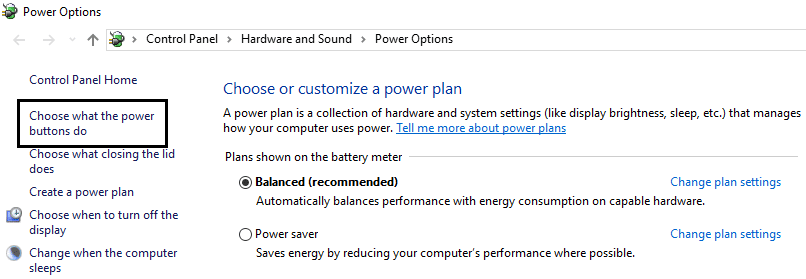
4. Ora fai clic su " Modifica impostazioni attualmente non disponibili. “
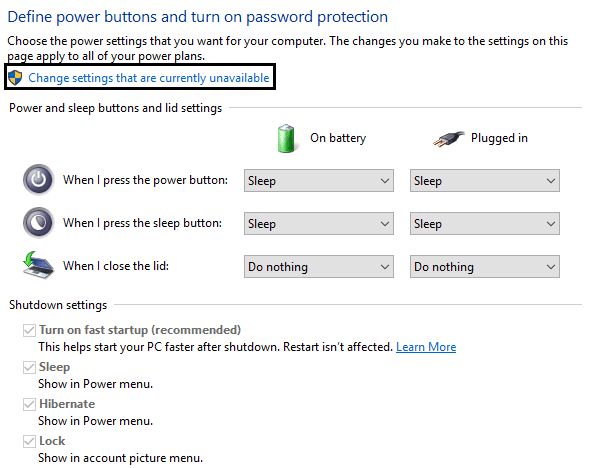
5. Deseleziona " Attiva avvio rapido " e fai clic su Salva modifiche.
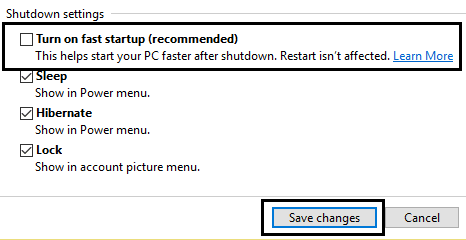
Metodo 8: assicurati che Windows sia aggiornato
1. Premi il tasto Windows + I, quindi seleziona Aggiornamento e sicurezza.
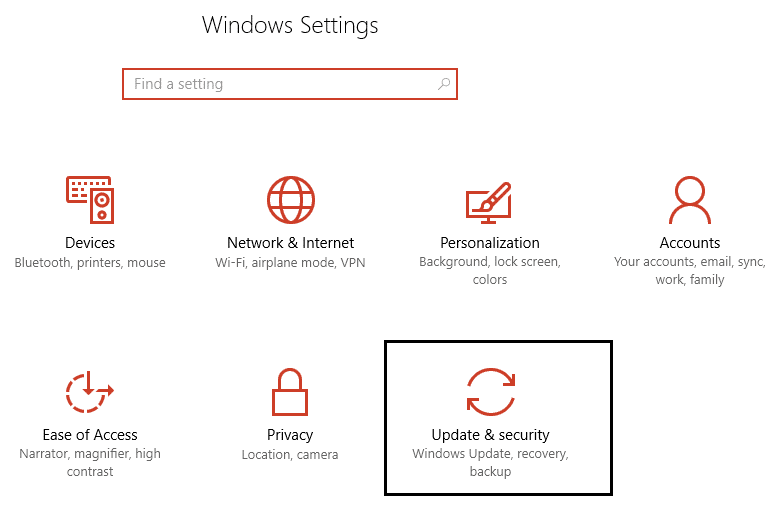
2. Successivamente, fai nuovamente clic su Verifica disponibilità aggiornamenti e assicurati di installare tutti gli aggiornamenti in sospeso.
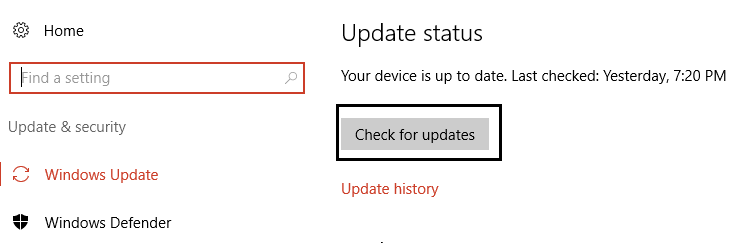
3. Dopo aver installato gli aggiornamenti, riavvia il PC e verifica se riesci a risolvere il problema con la tastiera che non funziona su Windows 10.
Metodo 9: risolvere il problema
1. Premi il tasto Windows + R, quindi digita devmgmt.msc e premi Invio.

2. Espandi Tastiera, quindi fai clic con il pulsante destro del mouse su Tastiera PS/2 standard e seleziona Aggiorna driver.
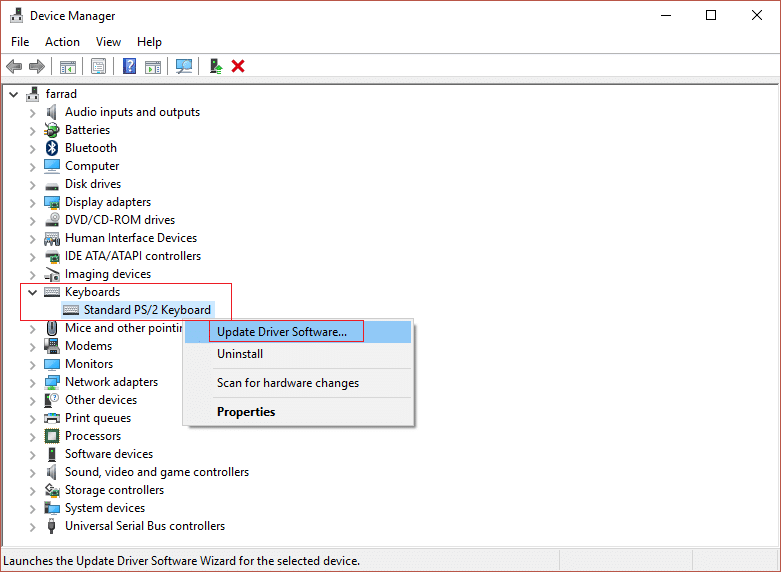
3. Selezionare “ Cerca il software del driver nel mio computer. “

4. Nella schermata successiva, fare clic su " Fammi scegliere da un elenco di driver disponibili sul mio computer. “
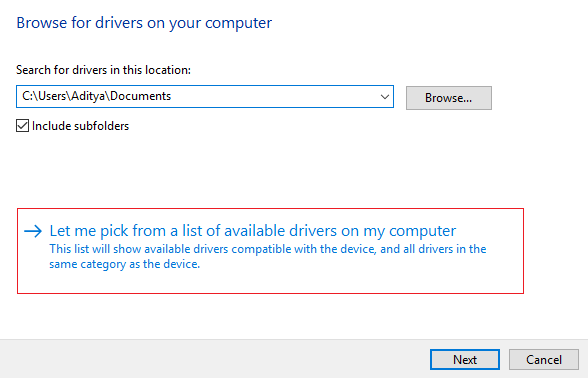
5. Deseleziona Mostra hardware compatibile e seleziona qualsiasi driver tranne la tastiera PS/2 standard.
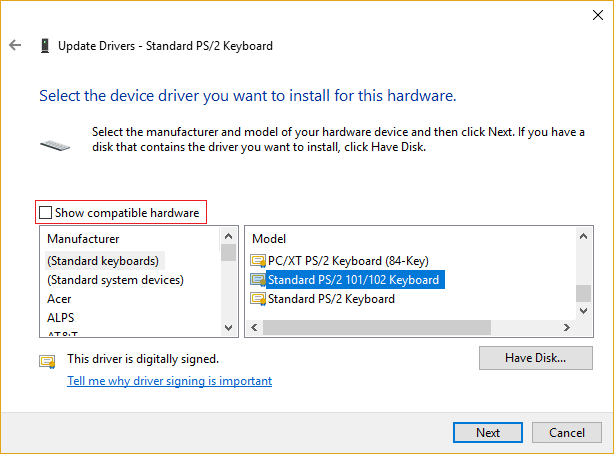
6. Riavvia il PC per salvare le modifiche, quindi segui nuovamente tutti i passaggi precedenti tranne quello sopra, poiché questa volta scegli il driver corretto (tastiera standard PS / 2).
7. Riavvia nuovamente il PC e verifica se riesci a risolvere il problema con la tastiera di Windows 10 non funzionante.
Metodo 10: aggiorna il BIOS
L'esecuzione degli aggiornamenti del BIOS è un'attività critica e se qualcosa va storto può danneggiare gravemente il sistema, pertanto si consiglia la supervisione di un esperto.
1. Il primo passo è identificare la versione del BIOS, per farlo premi il tasto Windows + R quindi digita " msinfo32 " (senza virgolette) e premi invio per aprire le informazioni di sistema.
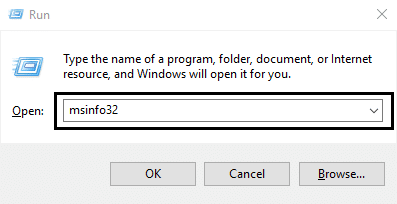
2. Una volta aperta la finestra Informazioni di sistema , individuare la versione/data del BIOS, quindi annotare il produttore e la versione del BIOS.
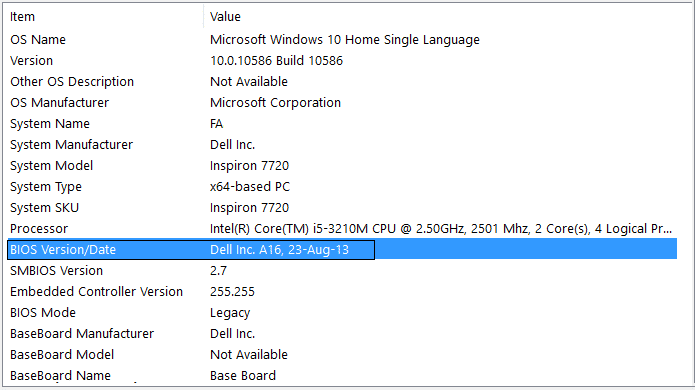
3. Successivamente, vai al sito Web del produttore, ad esempio nel mio caso è Dell, quindi andrò al sito Web Dell e quindi inserirò il numero di serie del mio computer o fare clic sull'opzione di rilevamento automatico.
4. Ora dall'elenco dei driver mostrato farò clic su BIOS e scaricherò l'aggiornamento consigliato.
Nota: non spegnere il computer o scollegarlo dalla fonte di alimentazione durante l'aggiornamento del BIOS, altrimenti si potrebbe danneggiare il computer. Durante l'aggiornamento, il computer si riavvierà e vedrai brevemente una schermata nera.
5. Una volta scaricato il file, fai doppio clic sul file Exe per eseguirlo.
6. Infine, hai aggiornato il tuo BIOS e anche questo potrebbe Risolto il problema con la tastiera che non funziona su Windows 10.
Metodo 11: per mouse o tastiera USB/Bluetooth
1. Digitare control in Windows Search, quindi fare clic su Pannello di controllo.

2. Quindi fare clic su Visualizza dispositivi e stampanti in Hardware e suoni.
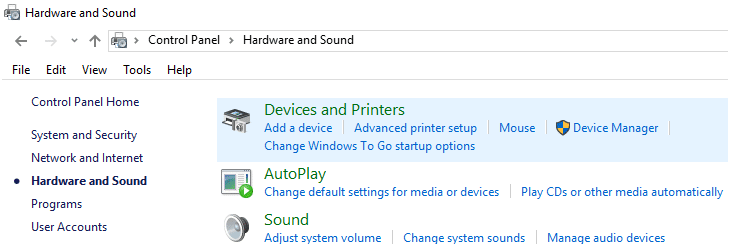
3. Fare clic con il pulsante destro del mouse o della tastiera USB, quindi selezionare Proprietà.
4. Passare alla scheda Servizi e quindi selezionare " Driver per tastiera, mouse, ecc. (HID). “
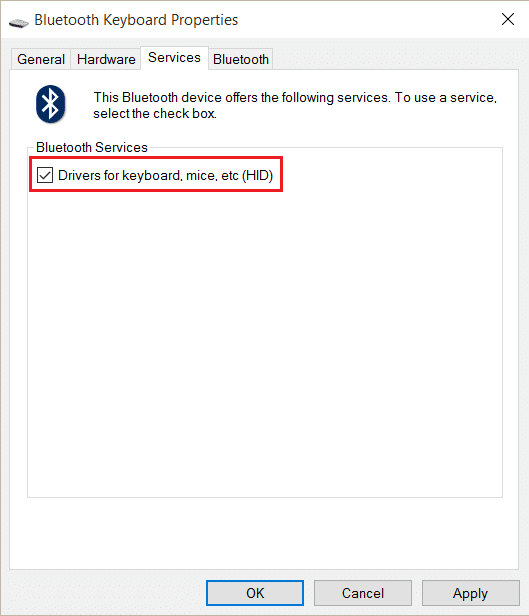
5. Fare clic su Applica seguito da OK.
6. Riavvia il PC per salvare le modifiche e verifica se riesci a risolvere eventuali problemi con la tastiera su Windows 10.
Metodo 12: correzione per laptop ASUS
Se stai usando un laptop ASUS, il problema è sicuramente con un programma chiamato AiCharger+. Quindi dal Pannello di controllo vai su Programma e funzionalità, quindi disinstalla AiCharger+/AiChargerPlus. Riavvia il PC e verifica se la tastiera funziona correttamente.
Raccomandato per te:
- Riparare nessun suono dagli altoparlanti del laptop
- Correggi MSCONFIG non salverà le modifiche su Windows 10
- Come correggere l'errore di Windows Update 0x80248007
- Correggi Il tuo PC non è connesso all'errore Internet
Ci auguriamo che questa guida sia stata utile e che tu sia stato in grado di risolvere il problema con la tastiera che non funzionava con Windows 10 , ma se hai ancora domande su questo post sentiti libero di chiederle nella sezione commenti.
